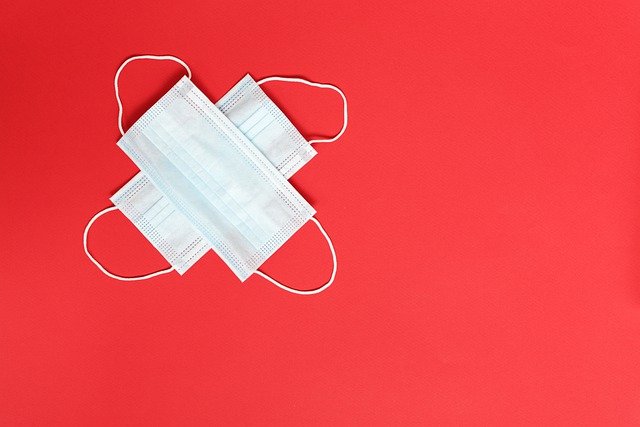Beberapa Cara Mengedit File PDF Yang Mudah Diaplikasikan
Saat ini, mengedit tulisan dalam PDF bukan lagi hal yang menyulitkan. Nyatanya, cara mengedit file PDF ini bisa dipraktikkan oleh siapa saja.
Pengeditan ini dilakukan untuk kebutuhan koreksi. Misalnya menemukan beberapa tulisan yang dinilai kurang pas atau keliru, seseorang masih dapat mengubahnya.
Lantas, tahukah Anda bagaimana cara melakukannya? Jika belum mengetahuinya, berikut ini metode yang layak untuk dicoba.
Edit Melalui Microsoft Word

Microsoft Word tidak hanya dijadikan untuk mengolah data dalam bentuk dokumen saja. Melainkan bisa dimaksimalkan untuk mengedit file dalam format PDF. Lalu, bagaimana cara mengedit file PDF di Word? Langkahnya sebagai berikut ini.
- Klik kanan file PDF yang akan diedit
- Sorot menu Open With
- Klik opsi Choose Another App
- Pilih More Apps
- Pilih Word
- Tekan OK
- Lakukan pengeditan pada tulisan yang sudah terbuka di Word
- Tekan CTRL+S
- Isikan kolom dengan nama file yang berbeda dari file utama
- Pilih jenis simpanan ke PDF
- Tekan Enter untuk menyimpannya
Edit PDF Melalui Google Docs

Metode lainnya ialah menggunakan Google Docs. Ini merupakan layanan untuk menulis file yang disediakan oleh pihak Google.
Praktis, penggunaannya memerlukan bantuan dari jaringan internet. Jadi, pastikan bahwa Anda dalam keadaan online.
Langkahnya diawali dengan masuk ke akun Gmail. Setelah itu, tekan Google Apps yang berada tepat di dekat profil Anda.
Lantas, gulir ke bawah dan pilih aplikasi Drive. Jika sudah, tekan menu New yang terdapat dalam Google Drive.
Tahapan selanjutnya ialah dengan menekan menu File Upload. Silahkan unggah file PDF yang tersimpan dalam komputer/laptop.
Apabila file sudah terunggah, Anda bisa membuka file tersebut. Caranya dengan klik Open With Google Docs. Maka, file ini akan otomatis terbuka di aplikasi tersebut.
Di sini, Anda sudah bisa melakukan pengeditan teks. Cukup temukan halaman mana yang akan diedit. Baik itu menambahi tulisan atau pun menghapusnya.
Apabila pengeditan sudah selesai, Anda tinggal menyimpannya. Biasanya, Google Docs ini sendiri dapat menyimpan secara otomatis. Meskipun Anda tidak menekan Save.
Untuk mengunduhnya, silahkan tekan menu File. Kemudian, sorot opsi Donwload. Kemudian, tekan PDF Document.
Ketika muncul jendela untuk mengunduhnya, tinggal tekan OK. Hasil pengeditan ini akan terunduh ke dalam komputer. Tentunya, perubahan dari file sebelumnya sudah tersimpan.
Edit PDF Melalui Aplikasi Adobe Reader
Bila cara di atas dinilai sulit, cara mengedit file PDF yang dinilai paling mudah ialah menggunakan aplikasi. Aplikasi ini bisa apa saja. Salah satunya ialah Adobe Reader.
Aplikasi ini seperti di bahas dalam situs Komputizen, aplikasi ini lebih banyak memberi keuntungan. Betapa tidak, pengguna dapat melakukan pengeditan tanpa harus online. Kemudian, bisa pula dapat meresize ukuran hingga menggabungkan beberapa file.
Untuk pengeditan sendiri, Anda hanya perlu menjalankan aplikasi. Kemudian, bukalah file PDF yang akan diedit.
Langkahnya dengan memilih menu My Computer. Anda akan diminta untuk mencari file. Jika sudah menemukannya, tekan buka saja.
Setelah terbuka, Anda cukup menekan menu Edit PDF. Letak menu tersebut berasa di bagian kanan atas layar komputer.
Silahkan edit kalimat atau isi dokumen sesuai kebutuhan. Anda pun dapat menambahkan semacam gambar atau pun tabel.
Setelah melakukan pengeditan, Anda tinggal menyimpannya. Cukup tekan CTRL+S pada keyboard. Maka, file pun sudah berubah isinya sesuai yang diharapkan.
Dari sekian banyaknya metode, cara mengedit file PDF paling mudah tentunya menggunakan aplikasi. Tetapi jika belum memilikinya, Anda bisa mencoba cara pertama yang mana aplikasinya sudah terinstall.